Jak vložit aktuální umístění souboru aplikace Excel do buňky aplikace Excel?
Když potřebujeme vložit aktuální umístění souboru Excel do buňky, většina z nás prohledá cestu k souboru a zadá umístění do manuálu buňky, což je problematické. Tento článek vám představí tři metody rychlého zobrazení nebo vložení umístění nebo cesty k aktuálnímu sešitu aplikace Excel do buňky v aplikaci Excel.
- Vložte aktuální umístění souboru Excel pomocí příkazu Umístění dokumentu
- Vložte aktuální umístění souboru aplikace Excel do buňky pomocí vzorce
- Vložte aktuální umístění souboru Excel do buňky pomocí Kutools pro Excel
 Vložte aktuální umístění souboru Excel pomocí příkazu Umístění dokumentu
Vložte aktuální umístění souboru Excel pomocí příkazu Umístění dokumentu
V aplikaci Excel můžeme zobrazit celou cestu aktuálního souboru Excel pomocí příkazu Umístění dokumentu. Tento příkaz však není na pásu karet. Tento příkaz můžeme přidat na panel nástrojů Rychlý přístup pomocí následujících kroků:
- Krok 1: Klepněte na tlačítko Soubor >> Volba v aplikaci Excel 2010/2013 nebo Tlačítko Office >> Možnost Excel v aplikaci Excel 2007;
- Krok 2: V dialogovém okně Možnosti aplikace Excel klikněte na Panel nástrojů Rychlý přístup knoflík. Viz snímek obrazovky.
- Krok 3: V rozevíracím seznamu Vyberte příkaz z vyberte sekci Všechny příkazy;
- Krok 4: Zjistit Umístění dokumentu položku a vyberte ji;
- Krok 5: Klepněte na tlačítko přidat tlačítko;
- Krok 6: Klepněte na tlačítko OK .

Poté se na panel nástrojů Rychlý přístup přidá příkaz Umístění dokumentu. Viz snímek obrazovky.
V poli Umístění dokumentu zobrazuje cestu k uložení aktuálního sešitu. Můžeme zkopírovat cestu a vložit ji do libovolné buňky.
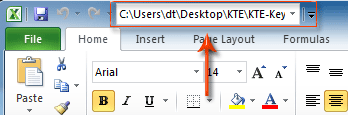
 Vložte aktuální umístění souboru aplikace Excel do buňky pomocí vzorce
Vložte aktuální umístění souboru aplikace Excel do buňky pomocí vzorce
Pokud znáte vzorce aplikace Excel, můžete aktuální umístění souboru Excel v buňce získat přímo zadáním vzorce = LEFT (CELL ("název souboru"), FIND ("[", CELL ("název souboru"), 1) -1). Viz snímek obrazovky:

 Vložte aktuální umístění souboru Excel do buňky pomocí Kutools pro Excel
Vložte aktuální umístění souboru Excel do buňky pomocí Kutools pro Excel
Kutools pro Excel Kopírovat celou cestu nástroj může snadno kopírovat úplnou cestu aktuálního sešitu jediným kliknutím. Vyřešená cesta je uložena ve schránce a můžete ji vložit kamkoli.
Kutools pro Excel: s více než 300 praktickými doplňky aplikace Excel, můžete vyzkoušet bez omezení do 30 dnů. Získat nyní
Krok 1: Klepněte na tlačítko Kutools > Nástroje sešitu > Kopírovat celou cestu. Viz snímek obrazovky.

Krok 2: Vložte zkopírovanou cestu do libovolné buňky.
Pro více informací o Kopírovat celou cestu, prosím jdi na Kopírovat celou cestu.
Relativní články:
Automatické otevření těchto sešitů příště
Nejlepší nástroje pro produktivitu v kanceláři
Rozšiřte své dovednosti Excel pomocí Kutools pro Excel a zažijte efektivitu jako nikdy předtím. Kutools for Excel nabízí více než 300 pokročilých funkcí pro zvýšení produktivity a úsporu času. Kliknutím sem získáte funkci, kterou nejvíce potřebujete...

Office Tab přináší do Office rozhraní s kartami a usnadňuje vám práci
- Povolte úpravy a čtení na kartách ve Wordu, Excelu, PowerPointu, Publisher, Access, Visio a Project.
- Otevřete a vytvořte více dokumentů na nových kartách ve stejném okně, nikoli v nových oknech.
- Zvyšuje vaši produktivitu o 50%a snižuje stovky kliknutí myší každý den!

